10 načina za ispravljanje pogreške prilikom izvođenja upita na Facebooku — TechCult
Miscelanea / / April 06, 2023
Pogreška pri izvođenju upita Facebook u Androidu čest je problem s kojim se suočavaju mnogi korisnici popularne aplikacije društvenih medija. To se događa kada aplikacija pokuša pristupiti podacima iz jedne ili više baza podataka i ne uspije. To može biti uzrokovano nizom razloga kao što su netočne vjerodajnice za prijavu u bazu podataka, nekompatibilnost između operativnog sustava i aplikacije ili oštećene datoteke povezane s primjena. Kao rezultat ove pogreške, korisnici možda neće moći pristupiti informacijama o svom profilu ili drugom važnom sadržaju pohranjenom na njihovim uređajima. Ako se i vi suočavate s ovim Facebook Error Performing Query na vašem Androidu, ovaj vodič je za vas.
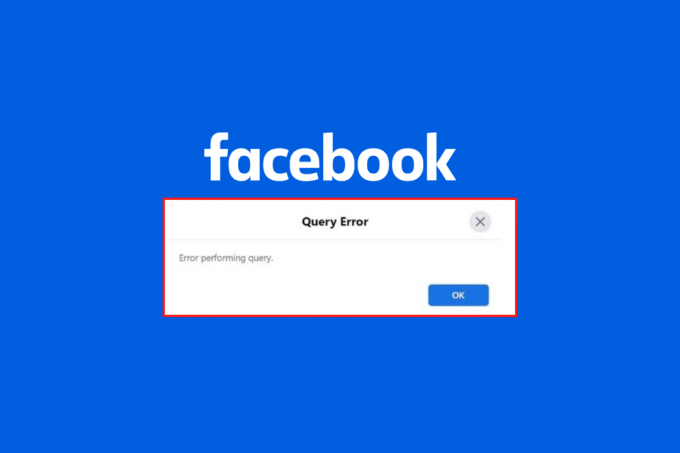
Sadržaj
- Kako popraviti pogrešku pri izvođenju upita na Facebooku
- Metoda 1: Osnovne metode rješavanja problema
- Metoda 2: Uklonite Facebook predmemoriju
- Metoda 3: Uklonite i dodajte Facebook račun
- Metoda 4: Ažurirajte Facebook aplikaciju na najnoviju verziju
- 5. metoda: ažuriranje operativnog sustava Android
- Metoda 6: Brisanje predmemorije preglednika (za web verziju)
- Metoda 7: Koristite Facebook na drugim uređajima ili web verziji
- Metoda 8: Ponovno instalirajte Facebook
- Metoda 9: Instalirajte stariju verziju aplikacije Facebook
- Metoda 10: Kontaktirajte Facebook podršku
Kako popraviti pogrešku pri izvođenju upita na Facebooku
- Prvi razlog zašto vam se javlja Error Performing Query Facebook je vaš uređaj nije spojen na internet.
- U nekim slučajevima, Error Performing Query također može biti uzrokovan problemom s poslužitelj. Ako poslužitelj radi sporo ili ima problema, to može uzrokovati probleme platformi Facebook pri obradi upita.
- Korumpiran Facebook predmemorija, zastarjeli OS Android i aplikacija također mogu dovesti do pogreške.
- Konačno, ako još uvijek imate problema s obavijestima, to znači da ih ima privremene oštećene datoteke predmemorije to može biti uzrok problema.
Srećom, postoje koraci koji se mogu poduzeti za otklanjanje i rješavanje ovog problema. U ovom odjeljak, proći ćemo kroz neka od najučinkovitijih rješenja za ispravljanje pogreške prilikom izvođenja upita na Facebooku.
Bilješka: Budući da pametni telefoni nemaju iste opcije postavki i razlikuju se od proizvođača do proizvođača, provjerite točne postavke prije nego što ih promijenite. Navedeni koraci izvedeni su na Redmi telefonu.
Metoda 1: Osnovne metode rješavanja problema
Slijede osnovni koraci za rješavanje problema.
1A. Ponovno pokrenite telefon
Ponovno pokretanje telefona može pomoći kod raznih problema povezanih sa sporim radom i vezom. To je jednostavan način da resetirate sustav i provjerite rade li sve aplikacije zajedno normalno.
Jednostavno isključite napajanje na oko 30 sekundi i zatim ga ponovno uključite. To će telefonu dati vremena da očisti sve pozadinske procese koji su možda ometali njegovu funkcionalnost. Nakon što ga ponovno uključite, provjerite svoju Facebook aplikaciju i provjerite radi li sada sve glatko. Provjerite naš vodič za ponovno pokrenite svoj Android uređaj.

Budite strpljivi dok se vaš uređaj ponovno ne pokrene i provjerite jeste li uspjeli popraviti Query error is iščezla ili ne.
1B. Onemogućite način rada za štednju baterije
Način rada za uštedu baterije izvrstan je način za uštedu energije i trajanje baterije vašeg uređaja. Nažalost, to također može dovesti do neočekivanih posljedica kao što je neprimanje obavijesti na vašim aplikacijama, kao što je Facebook. U ovom odjeljku raspravljat ćemo o tome zašto je potrebno onemogućiti način rada za uštedu baterije i objasniti kako popraviti grešku upita Facebook. Mnogi se ljudi uvelike oslanjaju na obavijesti kako bi ostali u tijeku sa svojim prijateljima i obitelji, pa bi ovaj problem trebalo odmah riješiti.
1. Povucite gore/dolje svoj početni zaslon za pokretanje Ladica za obavijesti.
2. Osigurajte Ušteda baterije postavka nije uključena. Ako je tako, dodirnite postavku da biste je onemogućili.

Nakon što ste se uvjerili da način štednje baterije nije uključen, provjerite jeste li mogli koristiti Facebook na Androidu bez ikakvih problema.
Također pročitajte:Kako oporaviti obrisane postove na Facebooku
1C. Odjavite se i prijavite se ponovno
Nakon primjene gore navedenih metoda, ipak, ako se suočite s problemom, postoji još jedan jednostavan hack koji će vam pomoći da riješite problem. Samo se odjavite sa svog Facebook računa i ponovo se prijavite nakon nekog vremena.
1. Pokreni Početni zaslon na svom uređaju i dodirnite Facebook.
2. Zatim dodirnite ikona izbornika u gornjem desnom kutu zaslona. Sada dodirnite Odjavite se kako je prikazano.

3. Budite strpljivi i pričekajte dok se ne odjavite sa svog Facebook računa.
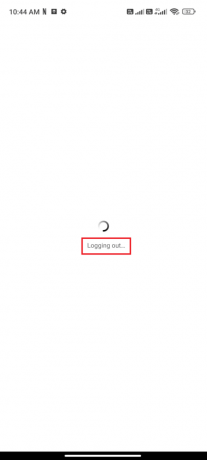
4. Ponovno pokrenite Android i dodirnite svoj Facebook račun da se ponovno prijavite.

1D. Pratite status Facebook poslužitelja
Uz sve veće oslanjanje na društvene medije kako bismo ostali povezani, važno je znati je li poslužitelj u kvaru kada se pojave problemi. Ova metoda govori o tome zašto postoji potreba za provjerom je li Facebook poslužitelj u kvaru i kako popraviti grešku.
1. Otvorite svoj preglednik i posjetite službenu stranicu Detektor pada.

2. Pobrinite se da dobijete poruku, Izvješća korisnika pokazuju da na Facebooku nema trenutačnih problema na ekranu.
2A. Ako primite ovu poruku, onda nema problema s poslužiteljem. Morate slijediti dolje navedene metode da biste to popravili.
2B. Ako postoje druge poruke ili upiti, morate pričekati dok se poslužitelj ne vrati u normalu i problem s pogreškom upita bude riješen ili ne.
Također pročitajte:Kako poslati glazbu na Facebook Messenger
1E. Rješavanje problema s mrežnom vezom
Kada koristite Facebook, vaš uređaj mora biti spojen na mrežu kako bi mogao pristupiti poslužiteljima Facebooka i primati obavijesti. Ako postoji problem s vezom vašeg uređaja na mrežu, to može uzrokovati prestanak rada obavijesti.
Da biste riješili ovaj problem, prvi korak je provjeriti mrežnu vezu. Ako ste spojeni na Wi-Fi mrežu, provjerite je li veza jaka i pouzdana. Ako ste spojeni na mobilnu podatkovnu mrežu, provjerite je li veza stabilna i je li signal jak. Također se možete pokušati povezati s drugom mrežom da vidite rješava li to problem. Također, ako koristite a VPN usluga, isključite ga i provjerite ispravlja li to pogrešku. Slijedite dolje navedene korake kako biste provjerili jesu li vaši mobilni podaci uključeni ili ne.
1. Otvori Početni zaslon na svom Androidu i dodirnite postavke aplikacija

2. Sada dodirnite SIM kartice i mobilne mreže opciju kao što je prikazano.

3. Sada, uključite Mobilni podaci opciju kao što je prikazano.

4. Ako se ne nalazite unutar svoje geografske lokacije, također možete koristiti roaming mrežu. Da biste to učinili, dodirnite Napredne postavke kako je prikazano.
Bilješka: Vaš internetski operater naplatit će vam dodatnu naknadu ako želite koristiti značajku međunarodnog podatkovnog roaminga.
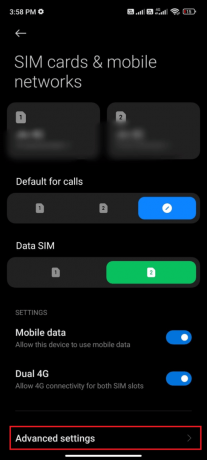
5. Zatim uključite Međunarodni roaming i odaberite postavku za Stalno kako je prikazano.

6. Sada dodirnite Podatkovni roaming.

7. Zatim potvrdite upit dodirom Upaliti kako je prikazano.

Na kraju provjerite jeste li uspjeli ispraviti grešku. Ipak, ako niste dobili rješenje, slijedite dolje navedene metode.
1F. Omogući pozadinske podatke
Jedan od glavnih razloga zašto se suočavate s Facebook Error Performing Query je problem s pozadinskim podacima. Pozadinski podaci značajka su naših pametnih telefona koja omogućuje određenim aplikacijama rad u pozadini i primanje ažuriranja čak i kada ih aktivno ne koristimo. Slijedite dolje navedene korake kako biste omogućili pozadinske podatke na Androidu.
1. Dodirnite na postavke aplikaciju kao što ste učinili u gornjim metodama.

2. Zatim dodirnite aplikacije.

3. Zatim dodirnite Upravljanje aplikacijama i odaberite Facebook.

4. Sada dodirnite Ograničite korištenje podataka.

5. Poništi odabir sve tri opcije pod Ograničite korištenje podataka izbornik i dodirnite u redu.

Sada se vaš uređaj može spojiti na mrežu čak i ako je uključen način rada za uštedu baterije. Ovo će riješiti problem Facebooka o kojem se raspravljalo.
Također pročitajte:Kako započeti tajni razgovor na Facebook Messengeru
1G. Prisilno zatvori Facebook
Prisilno zatvaranje aplikacije je postupak koji uključuje potpuno zatvaranje aplikacije i njeno ponovno pokretanje. To može pomoći u rješavanju svih privremenih problema s aplikacijom, uključujući Facebook push obavijesti koje ne rade.
Kada prisilno zatvorite aplikaciju, zapravo zatvarate aplikaciju i brišete sve privremene datoteke koje ste možda pohranili. To može pomoći u rješavanju svih privremenih problema koji su možda uzrokovali neispravan rad aplikacije. Također je važno napomenuti da prisilno zatvaranje aplikacije nije isto što i njezino deinstaliranje.
Slijedite dolje navedene korake za prisilno zatvaranje Facebooka.
1. Idite do postavke kao što ste činili prije.

2. Zatim dodirnite aplikacije.

3. Zatim dodirnite Upravljanje aplikacijama slijedi Facebook kao što je prikazano.

4. Evo, dodirnite Prisilno zaustaviti kako je prikazano.

5. Na kraju dodirnite u redu kako biste potvrdili upit kao što je prikazano.

Sada ponovno pokrenite Facebook i provjerite možete li riješiti problem o kojem se raspravljalo ili ne.
Ako niste uspjeli popraviti Query error Facebook slijedeći ove osnovne metode rješavanja problema, prijeđite na sljedeća napredna rješenja.
Metoda 2: Uklonite Facebook predmemoriju
Kada pristupite Facebooku, vaš uređaj sprema informacije koje se odnose na aplikaciju u predmemoriju. To olakšava i ubrzava pristup aplikaciji u budućnosti. Ali ako se predmemorija ošteti ili zastari, može uzrokovati pogreške kada pokušate izvršiti upit. Zbog toga je važno redovito brisati predmemoriju. Slijedite korake u našem vodiču Kako očistiti predmemoriju na Facebooku za ručno brisanje predmemorije Facebooka na vašem Androidu.

Također pročitajte:Kako popraviti da Facebook Upoznavanje ne funkcionira
Metoda 3: Uklonite i dodajte Facebook račun
Uklanjanje i dodavanje vašeg računa moglo bi biti najbolje rješenje. Ova će vam metoda pružiti jednostavne upute korak po korak o tome kako ukloniti i dodati svoj Facebook račun kako biste riješili sve probleme s obavijestima. Evo nekoliko jednostavnih koraka za uklanjanje vašeg Facebook računa s Androida i njegovo ponovno dodavanje kasnije.
1. Dodirnite postavke aplikacija na vašem telefonu.

2. u postavke zaslon, dodirnite Računi i sinkronizacija kako je prikazano.

3. Zatim dodirnite Facebook.

4. Sada dodirnite Više opcija.

5. Zatim dodirnite Ukloni račun.

Pričekajte da se Facebook račun ukloni s vašeg Androida i ponovno pokrenite telefon. Zatim se ponovno prijavite na Facebook i provjerite jeste li riješili problem s Facebookom.
Metoda 4: Ažurirajte Facebook aplikaciju na najnoviju verziju
Kao takvo, bitno je da Facebook održava svoju aplikaciju ažuriranom najnovijom verzijom kako bi korisnicima osigurao optimalno iskustvo. Nažalost, mnogi su korisnici iskusili probleme u kojima je njihov Facebook Error Performing Query. Kako biste riješili ovaj problem, potrebno je ažurirati Facebook aplikaciju na najnoviju verziju.
1. Idi na svoju Početni zaslon, traziti Trgovina igračaka i otvori ga.

2. Zatim upišite Facebook u izborniku pretraživanja kao što je prikazano.

3A. Ako je aplikaciji potrebno ažuriranje, dodirnite Ažuriraj opcija.
3B. Ako je aplikacija već u najnovijoj verziji, vidjet ćete samo Otvoren i Deinstaliraj opcije. U tom slučaju prijeđite na sljedeću metodu.
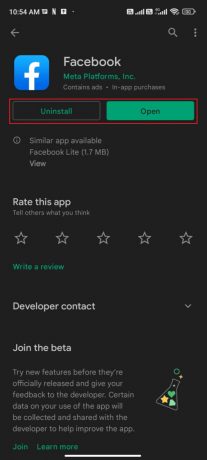
4. Pričekajte da se ažuriranja instaliraju na vaš uređaj i provjerite je li pogreška ispravljena.
Također pročitajte:Ispravite pogrešku Facebook poslovne stranice s previše preusmjeravanja
5. metoda: ažuriranje operativnog sustava Android
Mnogi su korisnici izvijestili da njihov problem Query error Facebook predstavlja značajan poremećaj u njihovom svakodnevnom životu. Srećom, odgovor na ovaj problem možda leži u ažuriranju operativnog sustava (OS) Android. Ovaj 3 načina za provjeru ažuriranja na vašem Android telefonu vodič će raspravljati o tome zašto postoji potreba za ažuriranjem Android OS-a kako bi se popravila pogreška upita na Facebooku.

Nakon ažuriranja Android OS-a, provjerite možete li riješiti problem Facebooka o kojem se raspravljalo.
Metoda 6: Brisanje predmemorije preglednika (za web verziju)
Kada pokušavate popraviti Facebook Error Performing Query, jedna od najvažnijih stvari koju trebate pokušati jest brisanje predmemorije preglednika. Ovaj jednostavan korak može napraviti veliku razliku u osiguravanju da su obavijesti koje primate od Facebooka ažurne i točne. Brisanje predmemorije preglednika također može pomoći u poboljšanju ukupne izvedbe web stranice i pomoći u održavanju sigurnosti na webu. Međutim, mnogi ljudi ne znaju što je predmemorija preglednika, a kamoli kako ga očistiti. Ako koristite web verziju Facebooka, izbrišite predmemoriju i kolačiće prema uputama u našem vodiču Kako očistiti predmemoriju i kolačiće na Android uređajima.

Nakon brisanja predmemorije preglednika i kolačića, provjerite možete li sada riješiti problem o kojem se govori.
Također pročitajte:Ispravite pogrešku Istekla Facebook sesija na Androidu
Metoda 7: Koristite Facebook na drugim uređajima ili web verziji
Ipak, ako niste uspjeli popraviti grešku prilikom izvođenja upita na Facebooku, morate biti oprezni pri analizi je li problem u vašem telefonu ili samoj aplikaciji.
1. Prijavite se na svoj Facebook račun na nekom drugom Android uređaju i provjerite suočavate li se s problemom Facebook Error Performing Query.
1A. Ako se niste suočili s Facebookom na nekom drugom telefonu, to ukazuje na problem povezan s aplikacijom koji se može riješiti samo ponovnim instaliranjem aplikacije na vašem telefonu.
1B. Ako se suočite s istim problemom na drugom uređaju, morate slijediti metode za rješavanje problema s aplikacijama koje su navedene u ovom članku kako biste riješili problem.
2. Također, pokušajte koristiti web verzija i provjerite možete li popraviti pogrešku o kojoj se raspravljalo na Facebooku na Androidu.

Metoda 8: Ponovno instalirajte Facebook
Ako vam nijedna od metoda nije pomogla da popravite pogrešku upita Facebook, morate ponovno instalirati aplikaciju kako biste to riješili. Ova metoda se mora poduzeti samo ako niste dobili nikakav popravak nijednom drugom metodom.
Bilješka: Kada ponovno instalirate Facebook, vaši podaci i poruke bit će izbrisani. Obavezno napravite sigurnosnu kopiju potrebnih podataka prije nego što slijedite dolje navedene korake.
1. Ići Trgovina igračaka i traženje Facebook.

2. Zatim dodirnite Deinstaliraj.

3. Pričekajte da se Facebook u potpunosti izbriše s vašeg Androida. Nakon što završite, ponovno tražite Facebook i dodirnite Instalirati.
4. Jednom, Facebook je instaliran na vašem uređaju, dodirnite Otvoren kako je prikazano.

5. Na kraju, vratite svoje podatke (ako to želite učiniti) i provjerite možete li popraviti. Pogreška pri izvođenju upita na Facebooku je ispravljena ili ne.
Također pročitajte:Ispravite grešku o nedostupnosti Facebook priloga
Metoda 9: Instalirajte stariju verziju aplikacije Facebook
Ipak, ako imate problema čak i nakon ponovne instalacije aplikacije, možete pokušati instalirati starije verzije Facebook aplikacije. Nemaju većih razlika u značajkama, ali svakako možete isprobati ovo zaobilazno rješenje.
1. Prvo deinstalirajte Facebook aplikaciju prema uputama u gornjoj metodi.
2. Posjetite bilo koju web mjesto treće strane gdje možete preuzeti sve prethodne verzije Facebooka na svoj uređaj.

3. Sada dodirnite Gumb za preuzimanje pored bilo koje starije verzije Facebooka i pričekajte da se APK instalira.
Bilješka: Ako dobijete bilo kakav upit tijekom instaliranja APK-a, dodirnite Dopusti.
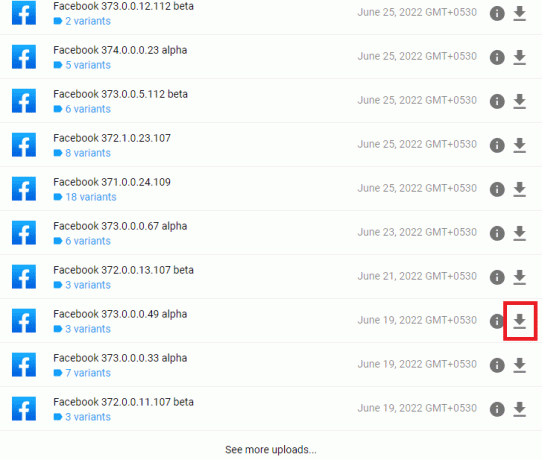
4. Ponovno pokrenite telefon i provjerite jeste li popravili Facebook Error Performing na Androidu.
Metoda 10: Kontaktirajte Facebook podršku
Pouzdanost Facebook obavijesti glavni je izvor frustracije za mnoge korisnike. Nedavno su korisnici prijavili da se njihove obavijesti ne učitavaju ispravno ili se uopće ne učitavaju, što iskustvo korištenja Facebooka čini mnogo manje ugodnim. Zbog toga je sve češće potrebno kontaktirati Facebook podršku kako bi se pronašlo potencijalno rješenje. Bilo da imate problema s primanjem obavijesti ili niste primili nikakva ažuriranja neko vrijeme, obratite se Facebook podrška može biti vaš najbolji izbor za rješavanje problema.

Preporučeno:
- 10 načina za ispravljanje pogreške Google Chrome 0xc00000a5
- Kako popraviti crne Instagram fotografije
- Kako prenijeti Facebook račun na novi telefon
- Kako popraviti da Facebook obavijesti ne rade
Nadamo se da je ovaj vodič bio od pomoći i da ste naučili popraviti Pogreška pri izvođenju upita Facebook na vašem uređaju. Slobodno nam se obratite sa svojim upitima i prijedlozima putem odjeljka za komentare u nastavku. Javite nam koju temu želite da sljedeću istražimo.



